Canon Pixma MX922: Hvordan sende og motta faks

Hvordan sende og motta fakser på Canon Pixma MX922 alt-i-ett-skriveren.
Det tok meg litt tid å finne ut hvordan jeg skannede dokumenter med min nye Canon Pixma MX340-skriver. Instruksjonene finnes ikke i den fysiske håndboken. Jeg fant endelig ut hvordan jeg skulle gjøre det etter noen timers lek med det.
Installer MP Navigator EX- programvaren på platen som fulgte med skriveren. Hvis du ikke har platen, kan du laste ned programvaren fra Canons nettsted .
Gå til " Start " > " Programmer " > " Canon Utilities " > " MP Navigator EX " > " MP Navigator EX ".
Velg " Bilder/dokumenter " eller " Stabel med dokumenter ".
Hvis " Photos/Documents " ble valgt, åpner du toppen av skanneren og legger dokumentet du ønsker å skanne på glasset med toppen vendt mot venstre. Hvis " Stabel med dokumenter " ble valgt, åpner du plastskuffen på toppen av skriveren og legger papirbunken i skuffen.
Velg " Document Type " i venstre rute, og klikk deretter på " Scan "-knappen.
Skanneprosessen skal starte. Når det er ferdig, velg " Lagre " for å lagre dokumentet(e) som en JPEG, eller velg " Lagre som PDF " for å lagre det i PDF-format.
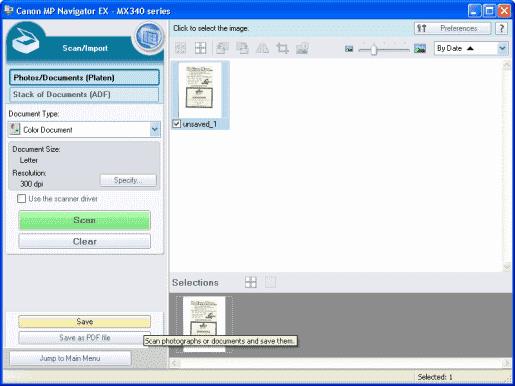
Hvordan skanner jeg dokumenter til Evernote?
Du må stille inn EX Navigator-programvaren til å sende filer til Evernote ved å bruke disse trinnene.
Sørg for at du har installert Evernote-applikasjonen .
Åpne EX Navigator, og gå deretter til " Ett klikk " > " Egendefinert ".
Under " Applikasjonsinnstillinger ", velg " Angi "-knappen.
Bla til plasseringen av det installerte Evernote-programmet. For Windows-brukere er det vanligvis plassert på " C:\Program Files\Evernote\Evernote "
Velg " Bruk " for å lagre endringene, og du bør være innstilt på å skanne til Evernote.
Hvordan sende og motta fakser på Canon Pixma MX922 alt-i-ett-skriveren.
Slik skanner du dokumenter til datamaskinen på Canon Pixma MG5220 alt-i-ett-skriveren.
Slik skanner du sider ved hjelp av din Canon Pixma MX340 skanner og skriver.
Slik skanner du dokumenter med Canon Pixma MX922 alt-i-ett-skriver.
Lær hvordan du skanner fra Canon MX492 multifunksjonsskriver og skanner.
Vi viser deg to måter å finne MAC-adressen til Canon Pixma MG5200-skriveren.
Slik aktiverer du skanning på Canon Pixma MG5220 når du går tom for blekk.
Slik legger du papir i Canon MX 340 for skanning eller utskrift.
Ved første øyekast ser AirPods ut som alle andre ekte trådløse ørepropper. Men alt dette endret seg da noen få lite kjente funksjoner ble oppdaget.
Det er enkelt å legge til en skriver i Windows 10, selv om prosessen for kablede enheter vil være annerledes enn for trådløse enheter.
Som du vet, er RAM en svært viktig maskinvaredel i en datamaskin. Den fungerer som minne for å behandle data, og er faktoren som bestemmer hastigheten til en bærbar PC eller PC. I artikkelen nedenfor vil WebTech360 introdusere deg for noen måter å sjekke RAM-feil på ved hjelp av programvare på Windows.
Har du nettopp kjøpt en SSD og håper å oppgradere den interne lagringen på PC-en din, men vet ikke hvordan du installerer SSD? Les denne artikkelen nå!
Å holde utstyret ditt i god stand er et must. Her er noen nyttige tips for å holde 3D-printeren din i topp stand.
Enten du leter etter en NAS for hjemmet eller kontoret, sjekk ut denne listen over de beste NAS-lagringsenhetene.
Har du problemer med å finne ut hvilken IP-adresse skrivere bruker? Vi viser deg hvordan du finner den.
Finn ut noen av de mulige årsakene til at laptopen din overopphetes, sammen med tips og triks for å unngå dette problemet og holde enheten din avkjølt.
Hvis Powerbeats Pro ikke lader, bruk en annen strømkilde og rengjør øreproppene. La saken være åpen mens du lader øreproppene.
Å vedlikeholde 3D-printerne dine er veldig viktig for å få de beste resultatene. Her er noen viktige tips å huske på.













